Adobe는 대부분 멀티미디어 제품으로 유명한 다국적 기업입니다. 이러한 제품은 오늘날의 현대 엔터테인먼트 세계에서 활용되는 매우 방대한 기능 목록을 제공합니다. Adobe Premiere와 Photoshop은 지금까지 Adobe에서 가장 유명하고 사용 된 제품이어야합니다. Photoshop에서 제공하는 기능은 비교할 수 없습니다. 그 동안 Adobe Premiere는 비디오 편집 소프트웨어 세계에서 한 단계 뒤처지지 않았습니다. 이 두 가지는 그들이하는 일에 탁월하지만, 그들과 관련된 특정 문제는 종종 사용자에게 문제가됩니다. Adobe Premiere를 사용하는 동안 발생할 수있는 문제 중 하나는 ' 헤더 오류로 인해 파일을 열 수 없습니다 .'오류 메시지입니다.
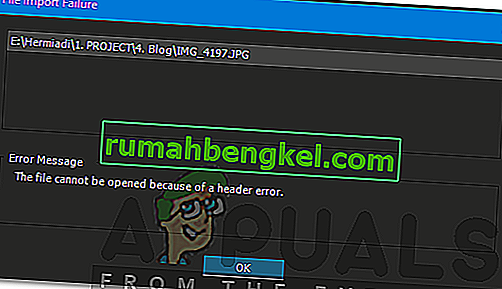
일반적으로 Premiere로 이미지를 가져 오는 동안 오류 메시지가 나타납니다. 이는 몇 가지 이유 때문일 수 있으며 그중 하나는 잘못된 파일 확장자 형식입니다. 그럼에도 불구하고 상기 오류 메시지는 아래에 제공 될 몇 가지 간단한 솔루션을 통해 쉽게 처리 할 수 있습니다. 이것들은 다른 사람들에게도 문제를 해결했습니다.
Adobe Premiere에서 '헤더 오류로 인해 파일을 열 수 없습니다'의 원인은 무엇입니까?
앞서 언급했듯이 가져 오기 도구를 사용하여 이미지 파일을 Adobe Premiere로 가져올 때 오류가 발생합니다. 이는 다음과 같은 요인으로 인해 발생할 수 있습니다.
- 이미지 파일 확장자 : 대부분의 사용자에게이 문제는 이미지 파일의 확장자로 인해 발생했습니다. 이것은 이미지 파일의 확장자를 변경하여 수정할 수 있습니다.
- 그림 색상 모드 : 가져 오려는 그림에 CMYK 또는 기타 색상 모드가있는 경우에도 오류 메시지가 발생할 수 있습니다. 이 문제를 해결하려면 사진의 색상 모드를 변경하는 Photoshop이 필요합니다.
- 이미지가 손상됨 : 오류의 또 다른 원인은 이미지 파일의 손상일 수 있습니다. 업로드중인 사진이 손상되었거나 손상된 경우 해당 오류 메시지가 표시 될 수 있습니다. 이 경우 다른 이미지를 사용해야합니다.
이제 상기 오류 메시지의 원인을 이해 했으므로 오류를 해결하기 위해 구현할 수있는 솔루션을 살펴 보겠습니다. 제공된 것과 동일한 순서로 따르십시오.
해결 방법 1 : 이미지 파일 확장자 변경
이미지 파일의 .JPEG 형식으로 인해 오류 메시지가 발생할 수 있습니다. 대부분의 사용자에게이 문제가 발생했으며 이미지 파일의 확장자를 변경 한 후 해결되었습니다. 따라서 문제를 해결하려면 이미지 확장자를 .JPEG에서 .PNG로 변경하기 만하면됩니다. 방법은 다음과 같습니다.
- 확장자를 변경하려면 ' 알려진 파일 형식 의 확장자 숨기기 '옵션이 선택 해제되어 있는지 확인하십시오 .
- 그렇게하려면 파일 탐색기를 엽니 다 .
- 오른쪽 상단의 파일 을 클릭하고 ' 폴더 및 검색 옵션 변경 '을 선택 합니다 .
- 보기 탭으로 전환하고 ' 알려진 파일 형식에 대한 확장자 숨기기 '를 선택 취소 합니다 .

- 적용을 클릭 한 다음 확인 을 누르 십시오 .
- 이제 이미지 파일이있는 디렉토리로 이동하여 확장자를 .jpg 에서 .PNG로 변경하십시오 . 만약 . PNG로 수정되지 않습니다 . .PSD로 변경해보세요 .
- 다시 가져 오십시오.
해결 방법 2 : 색상 모드를 RGB로 변경
Adobe Premiere는 색상 모드에 매우주의합니다. RGB 만 허용합니다. 따라서 색상 모드가 다른 이미지를 가져 오려고하면 오류 메시지가 표시됩니다. 따라서 이미지 파일이 RGB 색상 모드에 있는지 확인해야합니다. 방법은 다음과 같습니다.
- Adobe Photoshop을 엽니 다 .
- 이미지 파일을 엽니 다.
- 이제 이미지 > 모드를 클릭 하고 RGB 색상을 선택 합니다.

- 이미지 파일을 저장하십시오.
- 문제 해결에 도움이되는지 확인하십시오.










